Los CD de música han pasado a formar parte de un pasado cercano, pero cada vez con menos frecuencia hacemos uso de ellos. Esto no significa que su música haya dejado de escucharse, pero sí que lo solemos hacer desde otros dispositivos.
Hace unos años que comenzamos a utilizar dispositivos específicos para escuchar música cómo podía ser el iPod, llegando a un punto en el que hasta nuestro teléfono o Tablet se ha convertido en nuestro reproductor musical. A pesar de que actualmente de forma on line podemos acceder a la mayoría de canciones que nos podamos imaginar por no decir todas, quizás tengamos algún CD en concreto que nos gustaría copiar en nuestro dispositivo.
Poder pasar las canciones de este CD si disponemos de un dispositivo Apple, es decir iPhone, iPad o iPod es posible gracias a iTunes. Lo que vamos a explicar a continuación es como pasar sus canciones directamente a nuestra cuenta en iTunes, y de este modo podamos acceder desde nuestro dispositivo a este tipo de contenido.
Es una manera de que podamos tener aquellas viejas canciones que tanto nos gustan, o CD's que formen parte de nuestra librería musical y queramos tener más a mano.
En este ejemplo vamos a utilizar el CD original "L'Rolling Roads", son de un genial grupo: L´Rollin Clarinet Band, para poder escuchar también de este modo sus canciones desde el dispositivo.
Lo primero que tenemos que hacer es abrir iTunes en nuestro ordenador e insertar el CD del cual queremos copiar la música en nuestro dispositivo. Una vez que insertado, va a aparecer el símbolo de un disco en la parte superior de iTunes. Tenemos que seleccionarlo.
Una vez seleccionado, nos tenemos que fijar en la esquina superior que aparece la opción de “Importar CD” y pulsamos sobre esta opción.
Una vez que ha terminado la importación, vamos a poder observar una ventana emergente en la que vamos a poder realizar diferentes ajustes de importación en el caso de que lo consideremos necesario. Una vez finalizado esto, pulsamos en “OK”.
En el apartado de “Mi música” dentro de iTunes, vamos a poder observar como aparecen todas las canciones del CD. Ahora es el momento de que lo sincronicemos con nuestro dispositivo.
Para realizar la sincronización, lo primero es conectar el iPhone, iPad o iPod al ordenador. Una vez conectado, veremos como aparece en iTunes. Debemos señalar nuestro dispositivo, y en el apartado de “Música” seleccionar “Sincronizar la música” y a continuación “Toda la biblioteca musical”.
Ahora podemos ver en la barra superior la sincronización de la música del CD con nuestro dispositivo, en este caso un iPhone.
Por ultimo podemos dirigirnos en nuestro dispositivo al apartado de “Música” y ver allí reflejadas las canciones que contiene el CD para poder escucharlas.
Como has podido comprobar es una manera sencilla de poder tener en tu dispositivo las canciones que contiene un CD y no perder por tanto la oportunidad de escuchar su música.


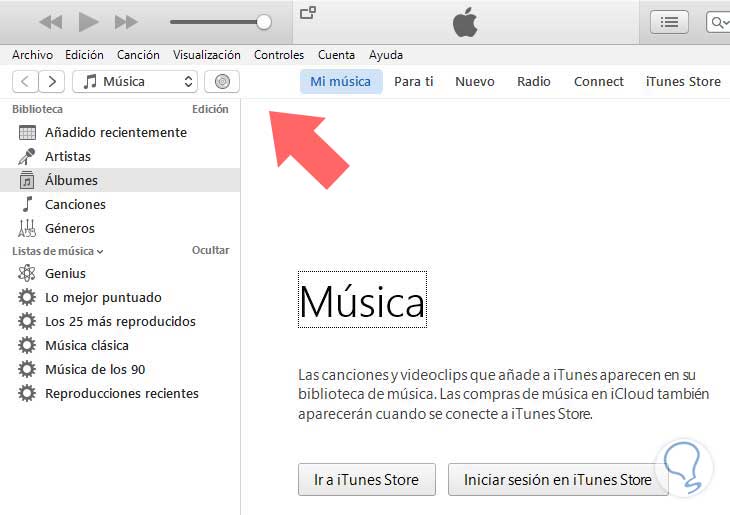
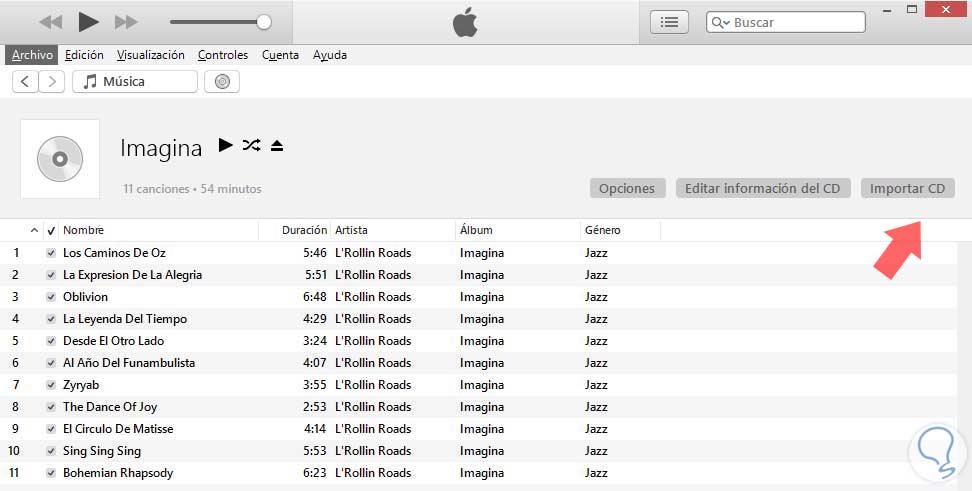
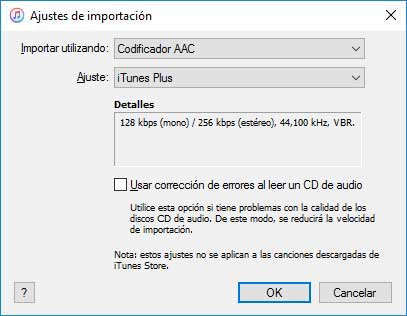
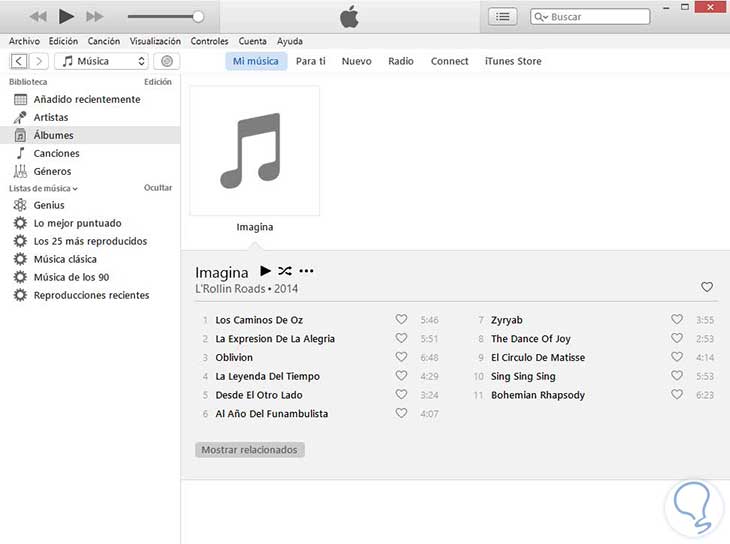
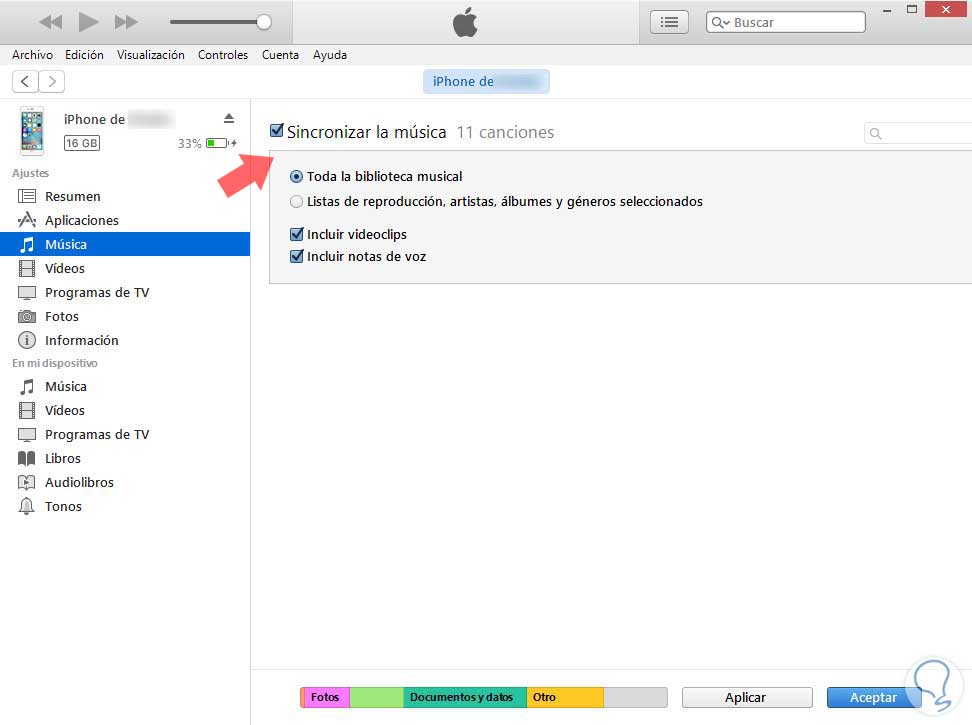
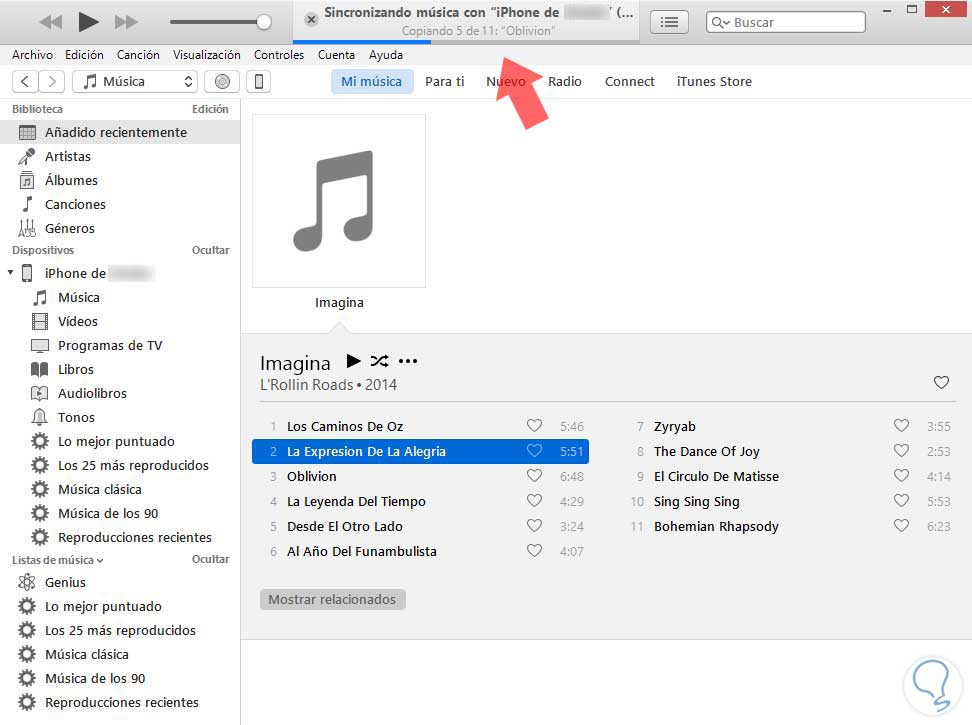
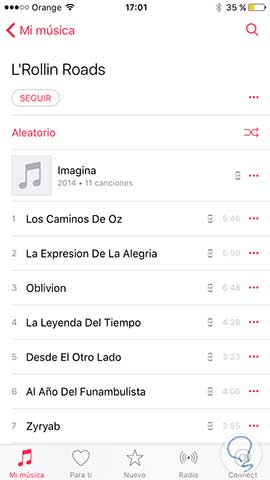







En seriio??? Voy a sacar viejos cds que me encantan y me los pongo en mi iPhone